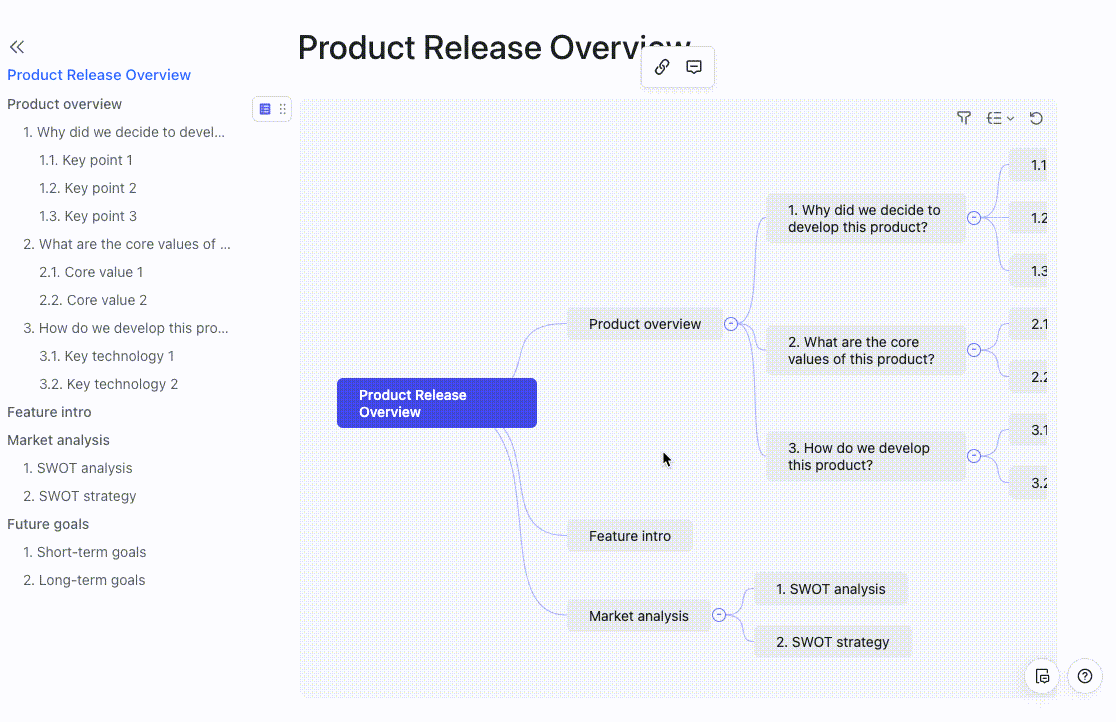Sử dụng tiện ích mục lục
Mục lục
I. Giới thiệu
Sử dụng tiện ích bổ sung này để chèn mục lục, bạn có thể tùy chỉnh bằng cách đặt mức tiêu đề để hiển thị, ẩn tiêu đề, chuyển đổi dạng xem và hơn thế nữa.
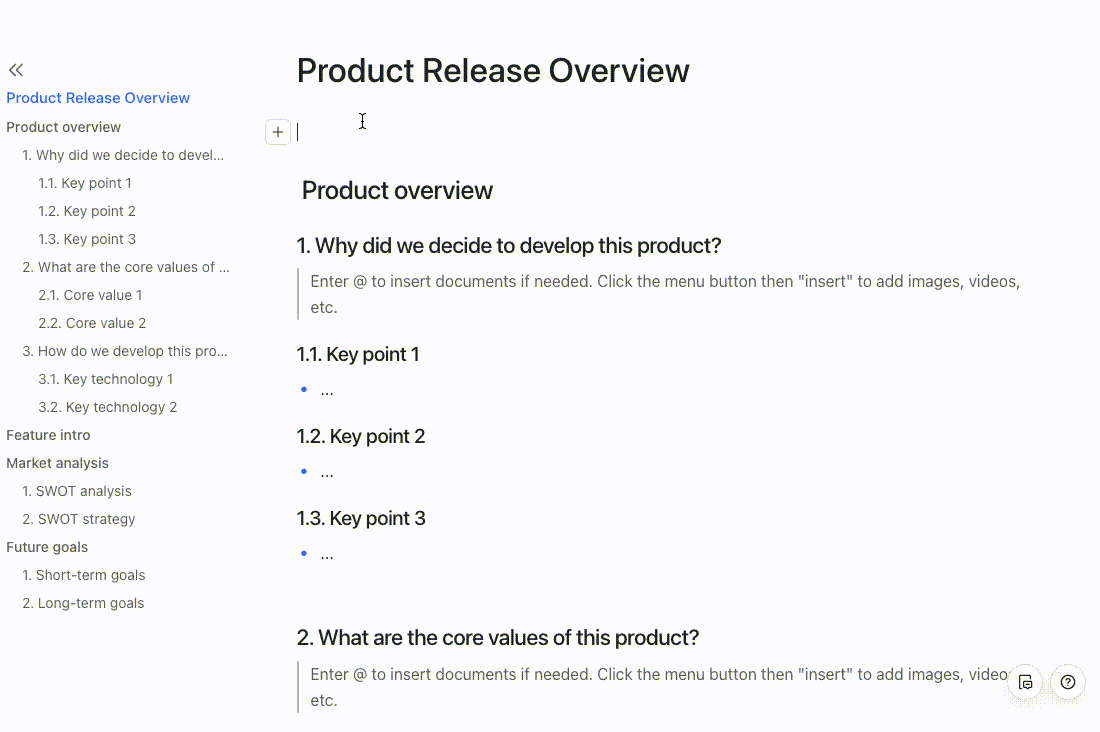
Tính năng này đặc biệt hữu ích cho:
|
Vị trí
|
Điểm đau
|
Giải pháp
|
|
Người viết tài liệu dài
|
Người viết cần truyền đạt rõ ràng tài liệu của họ nói về điều gì.
|
Đánh dấu các tiêu đề quan trọng và ẩn các tiêu đề khác để tạo cấu trúc dễ điều hướng.
|
|
Độc giả
|
Các tài liệu dài có cấu trúc kém có thể khiến người đọc nản lòng và thất vọng.
|
Xem nhanh cấu trúc tổng thể và các chi tiết chính.
|
II. Các bước
1. Chèn tiện ích bổ sung
-
Bạn có thể chèn add-on theo hai cách:
-
Phương pháp 1: Nhấp vào biểu tượng + ở bên trái của bất kỳ hàng trống nào và chọn Mục lục.
-
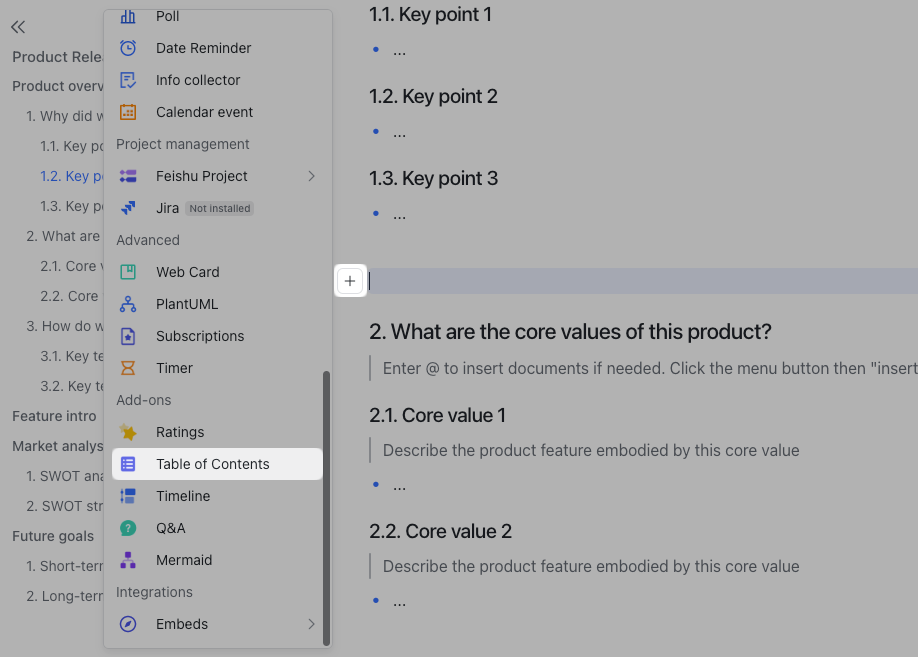
-
Phương pháp 2: Nhấn / mục lục và nhấn Enter.
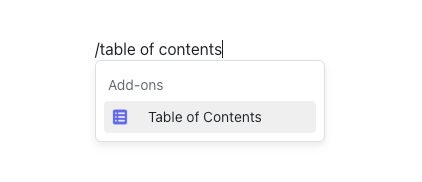
2. Chuyển đến một tiêu đề
Bấm vào một tiêu đề trong phần bổ trợ mục lục để chuyển đến vị trí của tiêu đề trong tài liệu.
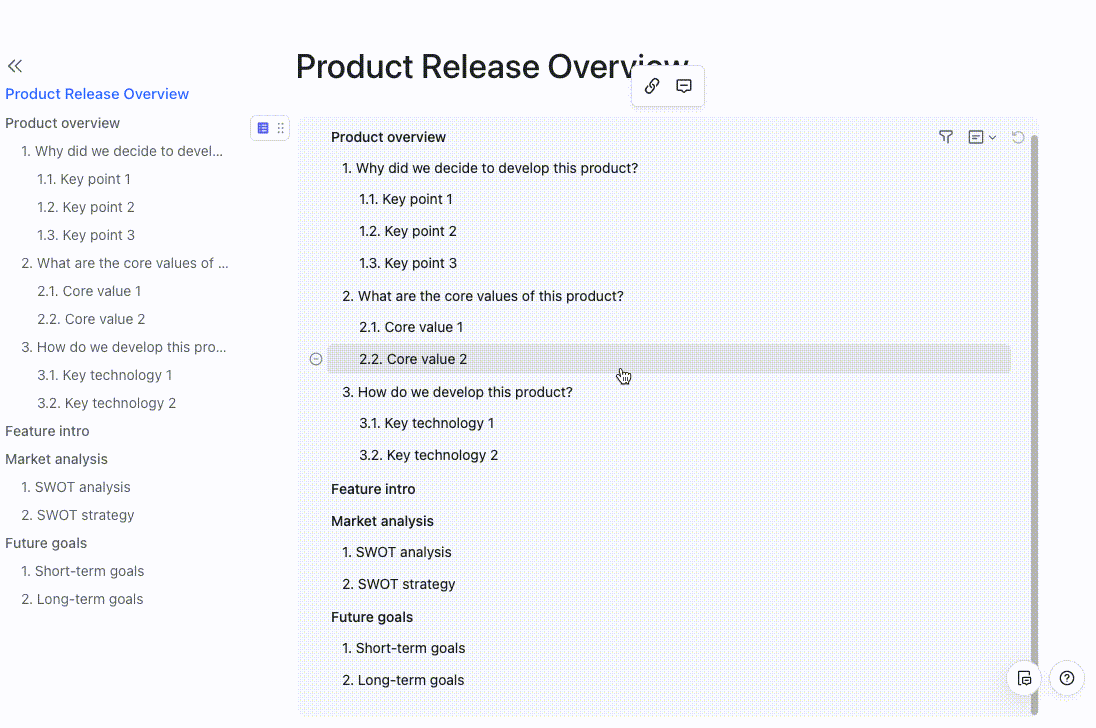
Tiêu đề bộ lọc
Nhấp vào Bộ lọc biểu tượng ở góc trên bên phải của mục lục bổ trợ và chọn Hiển thị tất cả hoặc Hiển thị các cấp độ x hàng đầu, tăng lên cấp Ví dụ: nếu bạn chọn Hiển thị 3 cấp độ hàng đầu, tiêu đề H1, H2 và H3 sẽ xuất hiện trong mục lục.
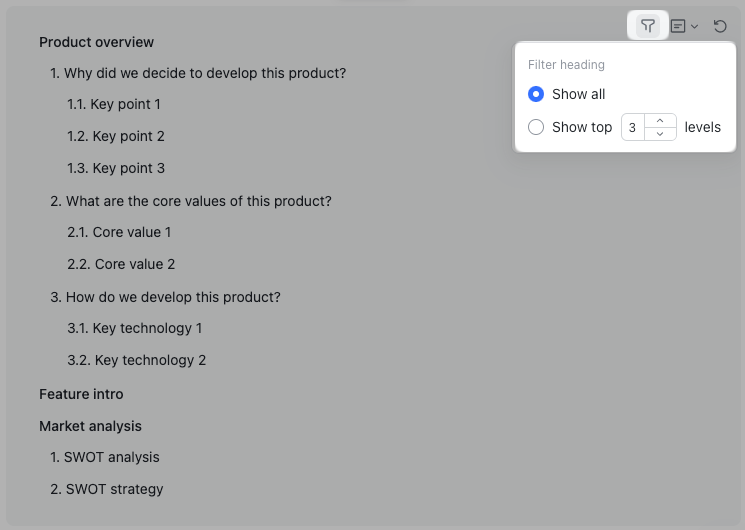
Ẩn tiêu đề
Di chuột qua tiêu đề bạn muốn ẩn và nhấp vào biểu Ẩn biểu tượng ở bên trái của nó. Tiêu đề sẽ không còn xuất hiện trong mục lục, nhưng nội dung văn bản sẽ không bị ảnh hưởng.
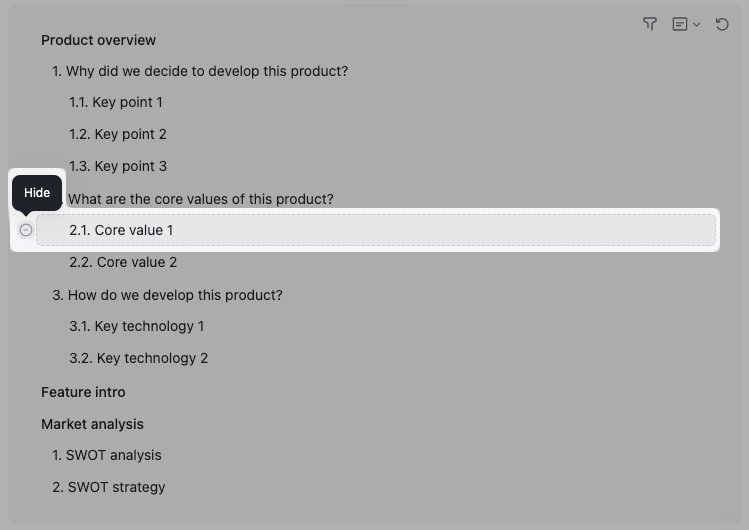
Lưu ý : Khi bạn ẩn một tiêu đề, các tiêu đề phụ của nó cũng sẽ bị ẩn.
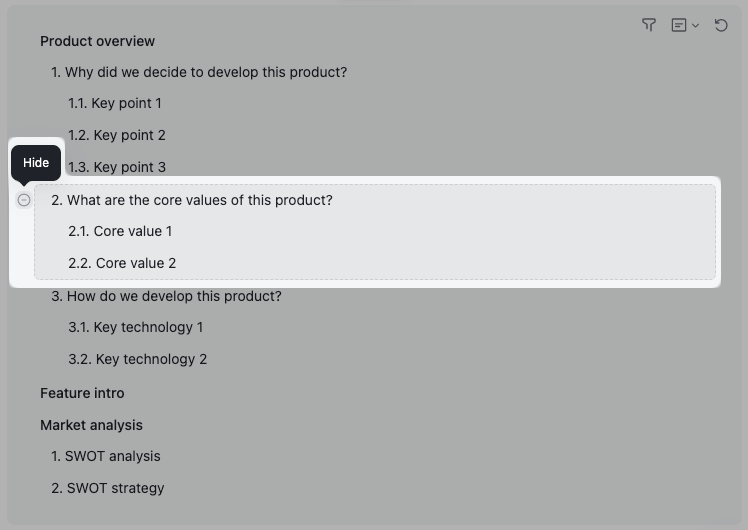
Chuyển đổi chế độ xem
Di chuột qua biểu tượng Chuyển đổi chế độ xem ở góc trên bên phải của bảng nội dung bổ trợ để chuyển đổi giữa Outline View và Mind Map View.
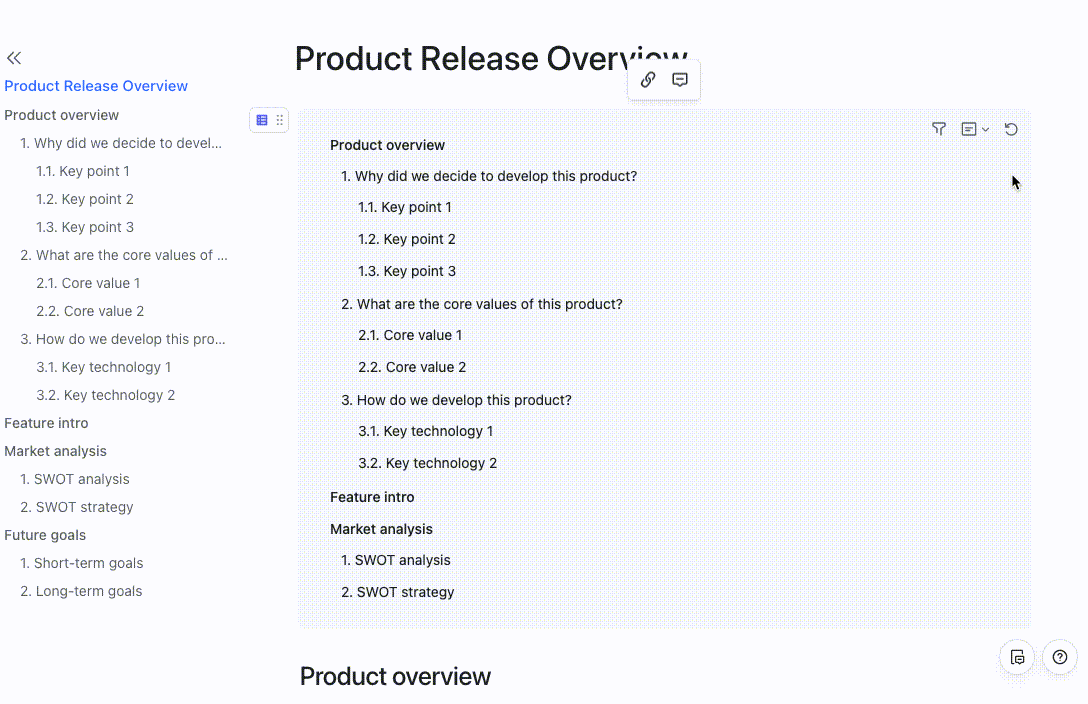
Đặt lại mục lục
Nhấp vào Tải lại ở góc trên bên phải của phần bổ trợ mục lục để hiển thị lại tất cả các tiêu đề bao gồm các tiêu đề được lọc và ẩn.
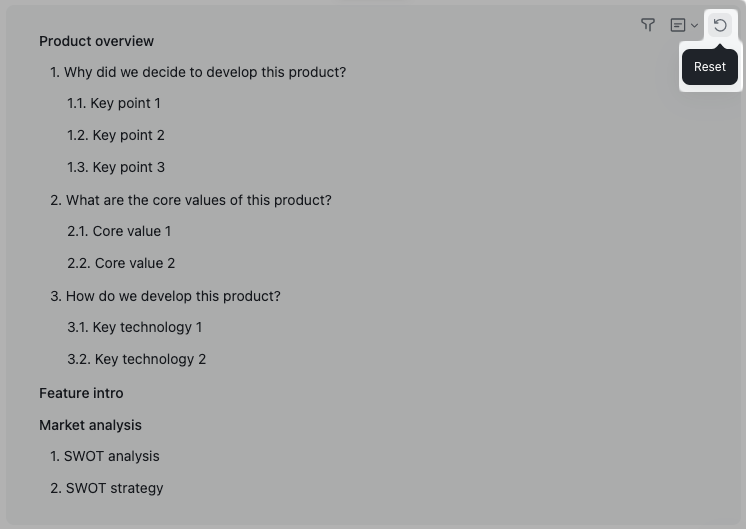
III. Câu hỏi thường gặp
Các tiêu đề ẩn trong mục lục có bị xóa khỏi nội dung văn bản không?
Không, các tiêu đề ẩn chỉ ảnh hưởng đến việc hiển thị mục lục.
Làm thế nào để bạn chuyển đến một tiêu đề trong Chế độ xem bản đồ tư duy?
Nhấp vào tiêu đề trong mục lục để chuyển đến nó.